蓝牙功能可以说是至今为止依然十分流行的一种数据传输方式,而且蓝牙无需连接网络,也都并不耗费流量,最重要是还能实现无线连接。要是大家需要使用蓝牙时,就得要进行开启蓝牙。你们win10下来该如何开启蓝牙呢?下面小编就给大家介绍一下win10开启蓝牙的方法。
相信小伙伴们对于“蓝牙”这个名词都非常熟悉了吧,而最为常见的也就是在手机上使用这个蓝牙功能。但其实在笔记本中也都有着该功能,那么该如何打开该功能呢?别着急,小编这就来给大家解释下win10进行开启蓝牙的方法。
1,首先点击左下角的win10菜单图标打开
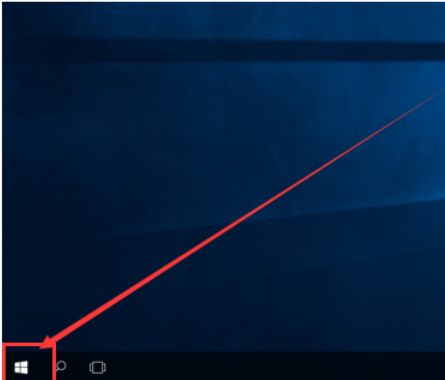
win10开启蓝牙电脑图解1
2,找到“设置图标”点击打开
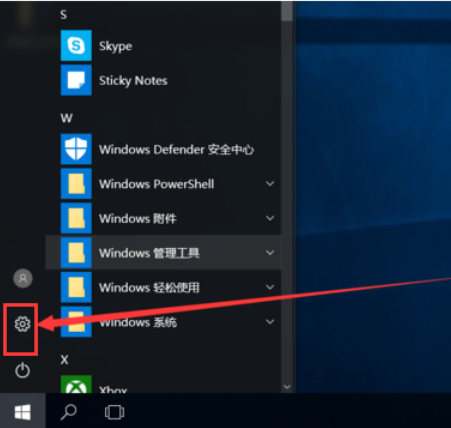
win10开启蓝牙电脑图解2
3,打开设置图标后会出现这个白色的窗口,在里面找到图中的设备点击打开
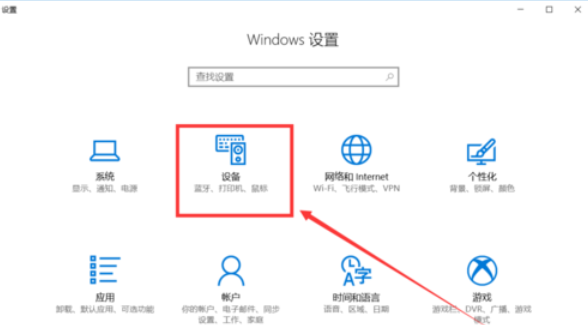
win10电脑图解3
4,打开后第一栏就是蓝牙设备的设置界面了,在图中这个灰色的图标点击开启,蓝牙就被打开了
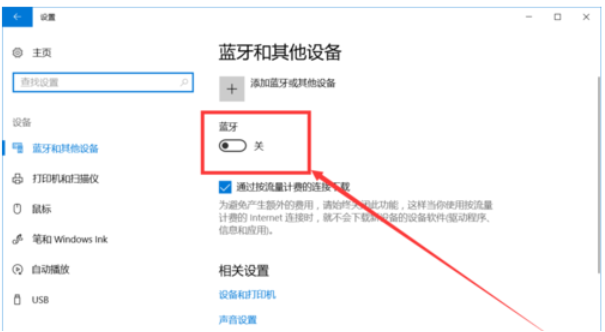
win10蓝牙不见了电脑图解4
5,开启后下面就会显示可以链接的蓝牙设备了,可以是手机,耳机,鼠标等等

win10蓝牙不见了电脑图解5
6,点击上面的添加设备的图标打开

win10蓝牙不见了电脑图解6